Win10系统中如何卸载Office软件
发布时间:2025-06-19 编辑:游乐网
本文主要介绍在win10系统中卸载office的具体步骤。
1、 打开Windows设置,选择应用选项,如图所示。

2、 在应用与功能界面中找到Office程序,点击卸载按钮,操作参考下图。

3、 弹出的卸载窗口中,点击“直接卸载”选项,详情请见图示。

4、 点击继续卸载,具体操作参照图示内容。

5、 再次点击以继续卸载流程,操作方式如下图所示。
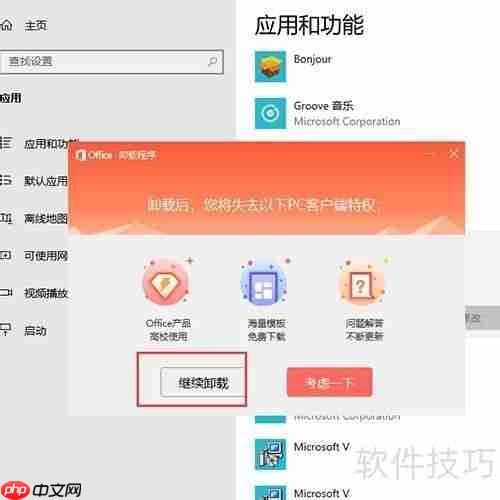
6、 等待片刻后,Office将成功卸载,最终效果如图所示。

7、 重新进入Windows设置,点击应用功能管理。
8、 在列表中查找到Office应用程序,随后点击卸载。
9、 出现卸载程序窗口后,选择“直接卸载”选项。
10、 接下来点击继续按钮完成卸载过程。
11、 再次点击以继续卸载操作;
12、 稍作等待,即可完成Office的卸载操作。

相关阅读
MORE
+- 腾讯视频怎么投屏?腾讯视频投屏教程 07-10 苹果手机微信聊天记录加密备份怎么设置 ios保障聊天记录安全教程 07-10
- 夸克网盘APP支持的多平台客户端如何下载安装和切换? 07-09 微信收藏夹内容丢失,笔记消失如何处理? 07-09
- 苹果手机微信聊天记录如何导出 ios导出聊天记录图文教程 07-09 iTunes如何备份照片到电脑 07-08
- 三星手机多屏联动怎么设置?多设备协同操作指南 07-08 小旺AI截图1.2.1版本上线:功能升级与体验优化同步推进 07-08
- capcut官方安装入口 capcut剪映APP国际版安装地址 07-08 飞书任务看板卡顿 怎么优化显示性能? 07-08
- Safari阅读器视图无法启用 如何修复功能? 07-08 CapCut国际版入口 CapCut国际版官网在线使用入口 07-08
- 系统安装时BIOS和UEFI设置区别及注意事项? 07-08 电脑如何整理磁盘碎片 硬盘优化与提速详细指南 07-08
- 电脑如何创建系统镜像 系统备份的完整步骤 07-08 电脑怎么优化磁盘性能 快速提升硬盘速度的步骤 07-08
- 如何在电脑上创建系统修复U盘 应急启动盘制作 07-08 系统安装完成后如何配置远程桌面,实现远程办公便捷连接 07-08





























 湘公网安备
43070202000716号
湘公网安备
43070202000716号